Fénix +
Atualizado/Updated: 2025-12-20
A plataforma Fénix + permite aos utilizadores do Iscte – Instituto Universitário de Lisboa (estudantes, docentes, funcionários e candidatos) aceder a diversos serviços ligados ao ensino. Através do Fénix+, entre outras funcionalidades, é possível:
- Gerir Inscrições: Inscrição em disciplinas e cursos.
- Consultar Notas: Verificar as notas e histórico académico.
- Aceder Documentos: Emissão de certificados e outros documentos académicos.
- Comunicação: Ferramentas de comunicação entre estudantes e professores.
- Abrir um browser (Chrome, Firefox, Edge, Safari, Opera…)
- Navegar até https://fenix-mais.iscte-iul.pt/
- Se possuir credenciais da conta do Iscte no formato xxnes@iscte-iul.pt e a respetiva palavra-passe, clicar em “login.iscte-iul.pt” e autenticar usando as credenciais da conta do Iscte (p. ex., xxnes e a respetiva palavra-passe).
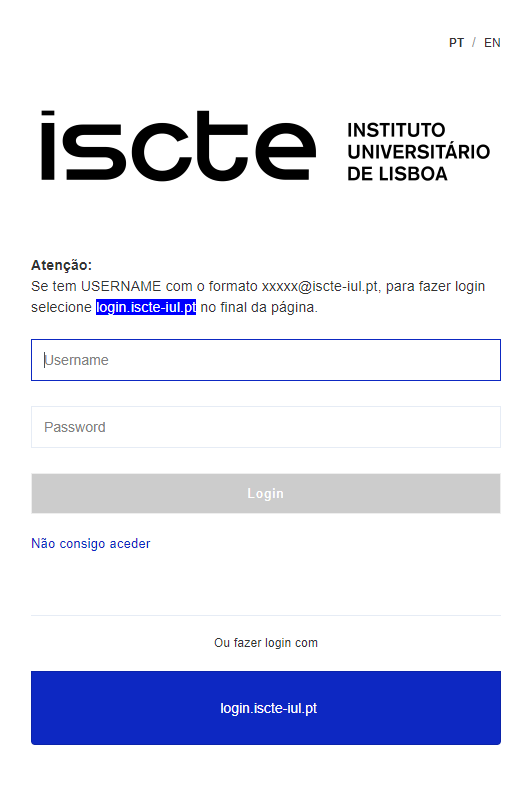
4. Se não possuir credenciais com o formato descrito no ponto anterior, preencher os campos “Username” e “Password” e clicar em “Login“.
Nesta página pode encontrar informação útil para apoio ao utilizador.
Este tópico está dividido em vários subtópicos com manuais de apoio aos utilizadores do Fénix+.
- Pautas
- Consulta de Ocupação de Espaços
- Estudantes
- Criação de sumários
- Avaliações
- Administração de Disciplinas
- Consultar Ficha de Unidade Curricular
- Proposta de alteração de Unidade Curricular
- Planeamento de Aulas
- Criação de Aula Extra/Substituição
- Consulta de Assiduidade/Marcação de Presenças
- Consultar Turnos
- Documentos Sobre Proteção de Dados Pessoais
- Qualquer problema na utilização do fénix-mais deve ser reportada através do sistema de ajuda.
Como consultar/alterar os contactos pessoais-Iscte que serão importados para as restantes aplicações do ISCTE?
Pode consultar aqui o passo a passo para consultar/ alterar os contactos pessoais-Iscte.
Como criar um sumário?
Pode consultar aqui o passo a passo para a criação de um sumário.
Como verificar a assiduidade de estudantes?
Pode consultar aqui o passo a passo para a consulta de assiduidade.
Como criar uma aula de substituição?
Pode consultar aqui o passo a passo para a criação de uma aula de substituição.
Como consultar informação de estatutos dos estudantes?
Pode consultar aqui o passo a passo para consulta de informação de estatutos dos estudantes.
Como ver o meu horário (docente)?
Pode consultar aqui o passo a passo para consulta do horário.
Como lançar uma pauta?
Pode consultar aqui o passo a passo para criação de pautas.
Não consigo finalizar a pauta aparece o erro “A pauta expirou”, como devo proceder?
A data limite de lançamento da pauta foi ultrapassada. Deverá contactar os SGE para que os mesmos aumentem a data limite de lançamento da pauta.
Como posso assinar a pauta digitalmente?
Pode consultar aqui o passo a passo para assinar a pauta digitalmente.
Quando as notas ficam disponíveis aos estudantes?
Após o estado da pauta ser “Confirmada” as notas ficam disponíveis automaticamente.
Como posso criar um planeamento de aulas?
Pode consultar aqui o passo a passo para criação de planeamento de aulas.
Como marcar presença de estudantes manualmente?
Pode consultar aqui o passo a passo para marcação de presenças manualmente.
Como consultar ficha de unidade curricular?
Pode consultar aqui o passo a passo para consultar ficha de unidade curricular.
Como submeter proposta de alteração de ficha de unidade curricular?
Pode consultar aqui o passo a passo para submeter proposta de alteração de ficha de unidade curricular.
Tenho a Chave Móvel Digital ativa mas a assinatura digital não. Posso ativar a assinatura digital em casa?
Sim, mas apenas se tiver um leitor de cartões. Caso contrário apenas presencialmente num balcão da Loja do Cidadão.
1- Aceda a https://www.autenticacao.gov.pt/ ;
2- Iniciar Sessão;
3- Área Reservada;
4- A minha CMD;
5- Dados da Chave Móvel Digital → Assinatura Digital → Editar;
6- Confirme o estado Ativo, coloque o PIN atual da assinatura digital e atribua um novo PIN para a assinatura digital. Confirme o código que recebeu no telemóvel;
7- Após a validação pelo código verique que o estado da Assinatura Digital permanece como Ativo.
Tenho leitor de cartões e não tenho a Chave Móvel Digital ativa. Posso assinar e confirmar pautas no Fénix?
Não. A partir da última atualização ao sistema só ficou possível assinar digitalmente as pautas através da Chave Móvel Digital.
Tenho a aplicação móvel Autenticação.gov instalada no meu smartphone. Recebo os códigos para validar a autenticação e as assinaturas na aplicação e recebo SMS?
Com a aplicação instalada recebe, por padrão, os códigos por notificação no telemóvel ou acedendo à aplicação. Em todo o caso pode sempre solicitar o envio dos códigos por SMS.
Tenho a Chave Móvel Digital ativa com o número de telemóvel e com o email. Posso utilizar o email para assinar digitalmente as pautas de avaliação?
Não. A ferramenta de assinatura digital no Fénix apenas permite a utilização do número de telemóvel.
Estou a colocar dados e códigos de acesso pessoais(PIN) no Fénix. É seguro?
Sim. O Fénix utiliza a API e a ferramenta de assinatura digital fornecida e validada pela AMA, pelo que cumpre todos os requisitos de segurança e confidencialidade de dados.
Posso corrigir pautas de avaliação recorrendo à Chave Móvel Digital?
Sim. Pode fazer um pedido de Reabertura da pauta através do Fenix+ e corrigir a pauta, assinando novamente com a Chave Móvel Digital.
Realizei o teste de assinatura com sucesso mas ao abrir o documento este diz-me “Validity Unknown”. Algo correu mal e tenho de repetir o processo?
Não precisa de repetir o processo. O que acontece é que ao abrir o documento é necessário que na sua ferramenta de leitura de PDFs reconheça e confie no certificado da assinatura. Seja nas propriedades do documento ou da própria ferramenta, é uma questão de aceitar o certificado e o documento ficará correto.
A assinatura digital através da Chave Móvel Digital também se aplica a atas de Mestrado e Doutoramento?
Não. A assinatura digitalcom Chave Móvel Digital apenas está disponível para as pautas de avaliação.
Tenho a Chave Móvel Digital ativa, utilizo regularmente na autenticação/assinatura digital em diversos portais, mas não estou a receber os códigos por SMS na funcionalidade do Fénix. Há algum problema com o meu número/telefone?
Não. Se não está a receber a SMS com o código no Fénix é porque tem ou já teve a aplicação Autenticação.gov instalada no telemóvel.
– Se está instalada, recebe o código por notificação.
– Se desinstalou a aplicação Autenticação.gov não vai receber os códigos por SMS porque é padrão do sistema Autenticação que os códigos cheguem via aplicação após esta já ter sido instalada uma vez.
Resolução:
1 – Pode optar por instalar novamente a aplicação Autenticação.gov;
2 – Desativar a funcionalidade de envio de códigos pela aplicação.
Procedimento para a opção2:
1 – Aceda a https://www.autenticacao.gov.pt/;
2 – Iniciar Sessão;
3 – Área Reservada;
4 – A minha CMD;
5 – Dados da Chave Móvel Digital → Aplicação Móvel→ Editar:
6 – Selecionar Receber Código via SMS e Guardar.
As minhas credenciais estão corretas (Identificador e PIN) mas estou a obter de códigos errados.
Autenticar com recurso à Chave Móvel Digital não é sinónimo de que possa assinar digitalmente documentos com recurso à mesma.
Deve verificar se tem a “Assinatura Digital” ativa em https://www.autenticacao.gov.pt/.
